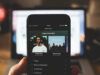Come creare una playlist
Ti piacerebbe creare delle playlist con i brani che ami di più sull’app del tuo servizio di streaming preferito, come Spotify, Apple Music o YouTube, oppure sul media player che utilizzi solitamente per ascoltare musica dal tuo PC, ma non essendo particolarmente ferrato in ambito tecnologico non sai bene come procedere? Non ti preoccupare, ci sono qui io a darti una mano!
Se mi dedichi cinque minuti del tuo prezioso tempo, posso infatti spiegarti come creare una playlist in quattro e quattr’otto tramite le summenzionate piattaforme e alcuni dei software per computer più diffusi. Oltre a ciò, se possiedi un altoparlante intelligente che integra Alexa, ti mostrerò anche come è possibile interagire con l’assistente vocale in questione per creare una lista di riproduzione su Amazon Prime Music o Amazon Music Unlimited tramite comandi vocali.
Scommetto che non vedi l’ora di rilassarti con un po’ di sana musica selezionata con cura da te, dico bene? Allora direi di non tergiversare oltre e passare sùbito ai fatti. Ti auguro una buona lettura e, naturalmente, buon ascolto!
Indice
- Come creare una playlist su Spotify
- Come creare una playlist su YouTube
- Come creare una playlist su Apple Music
- Come creare una playlist su PC
- Come creare una playlist su Alexa
Come creare una playlist su Spotify
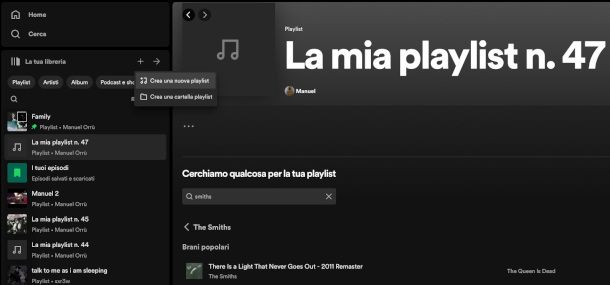
Vuoi sapere come creare una playlist in Spotify, in quanto sei solito utilizzare la celebre piattaforma di streaming musicale per ascoltare musica? Nulla di più facile: se stai usando il servizio dal PC, che sia il lettore Web o il software per Windows/macOS, clicca sul simbolo [+] posto nel pannello di sinistra, precisamente nella sezione La tua libreria, quindi scegli l’opzione Crea una nuova playlist.
A seguire, se vuoi modificare il titolo assegnato automaticamente dal sistema (tipicamente La mia playlist n.[numero]), cliccaci sopra e, nella nuova finestra apertasi, digita innanzitutto il nuovo nome. Per personalizzare l’immagine di copertina, invece, recati con il cursore sul riquadro a fianco (quello con l’icona della nota musicale) e premi sul simbolo della matita che compare, quindi seleziona la foto da applicare dalle soluzioni del computer. Infine, puoi opzionalmente scrivere una rapida descrizione nel box più grande. Al termine, pigia sul pulsante Salva posto in basso a destra per registrare le modifiche.
A questo punto, non ti resta che aggiungere i brani. Per iniziare, ti consiglio di eseguire una ricerca nel catalogo di Spotify utilizzando l’apposita funzione presente nella pagina stessa della playlist, premendo poi il pulsante Aggiungi relativo alla canzone di tuo interesse. Puoi procedere anche pigiando il simbolo […] posto in corrispondenza di un brano e selezionando dal menu contestuale l’opzione Aggiungi alla playlist > [Nome playlist].
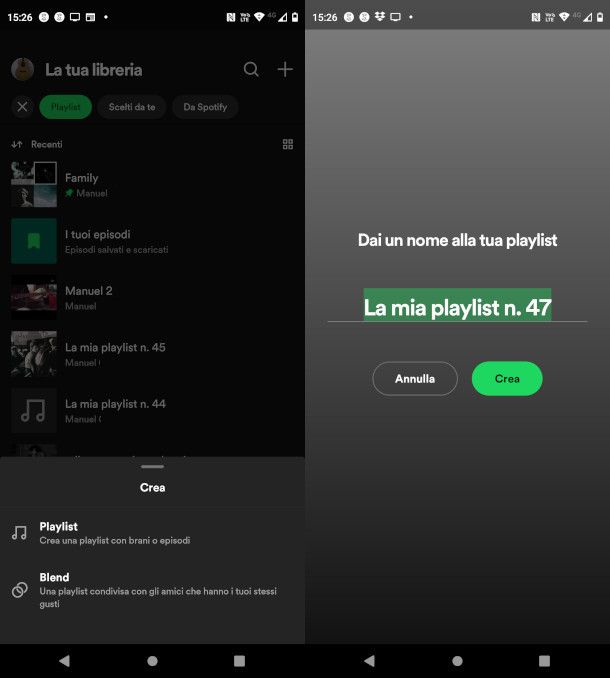
Se utilizzi l’app di Spotify per dispositivi Android (la trovi anche su store alternativi) o iOS/iPadOS, fai tap sulla voce La tua libreria situata in basso a destra, quindi sfiora il simbolo [+] nella nuova schermata, scegli l’opzione Playlist, assegna un nome alla nuova lista di riproduzione e tocca il pulsante Crea.
Per modificarne l’immagine di copertina, premi il simbolo dei tre puntini verticali e sfiora la voce Modifica playlist, dopodiché fai tap sul simbolo della nota musicale e seleziona la foto dalle soluzioni del dispositivo mobile (opzione Scegli foto) o scattane una ex-novo con la fotocamera (opzione Prendi foto). Puoi anche aggiungere una descrizione premendo l’apposita funzione sottostante e digitando un breve testo nel campo che ti viene mostrato. Al termine, ricorda di sfiorare la voce Salva situata in alto a destra.
Una volta fatto ciò, provvedi a inserire i brani pigiando il pulsante Aggiungi a questa playlist ivi presente ed eseguendo una ricerca nel catalogo del servizio: così facendo, ti basterà sfiorare il simbolo [+] a fianco del risultato di tuo interesse per completare l’operazione.
In alternativa, se stai ad esempio esplorando il catalogo tramite lo strumento Cerca del menu principale, puoi sfiorare il simbolo […] posto in corrispondenza di un brano di tuo gradimento e selezionare dal menu contestuale l’opzione Aggiungi alla playlist, specificando al passaggio successivo la lista di riproduzione di destinazione.
Come creare una playlist pubblica su Spotify
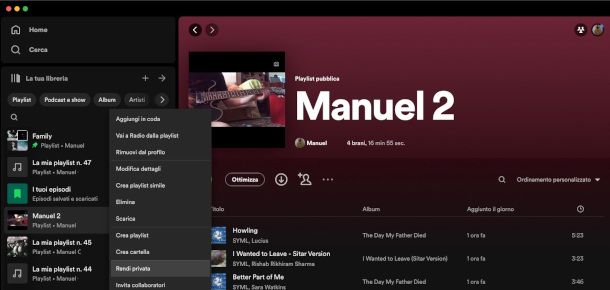
Sei curioso di scoprire come creare una playlist pubblica su Spotify, in quanto desideri che anche altri utenti della piattaforma possano trovare e ascoltare le tue selezioni musicali? Ebbene, devi sapere che in realtà tutte le liste di riproduzione generate sul celebre servizio di streaming musicale, dunque seguendo la procedura standard descritta nel capitolo precedente, nascono di default come pubbliche.
Se utilizzi la versione Desktop di Spotify, puoi facilmente verificarlo nella schermata della playlist stessa: qui, infatti, è riportata la dicitura Playlist pubblica sopra al relativo titolo.
Come controprova, fai clic destro sul nome della playlist dall’elenco presente nel pannello di sinistra: visualizzerai nel menu contestuale l’opzione Rendi privata, grazie alla quale è possibile “nascondere” la playlist agli altri utenti. Tale funzione è disponibile anche nell’app per dispositivi mobili (ti basta pigiare il simbolo dei tre puntini verticali nella schermata della playlist per visualizzarlo), ma non nel Web player.
Come creare una playlist condivisa su Spotify
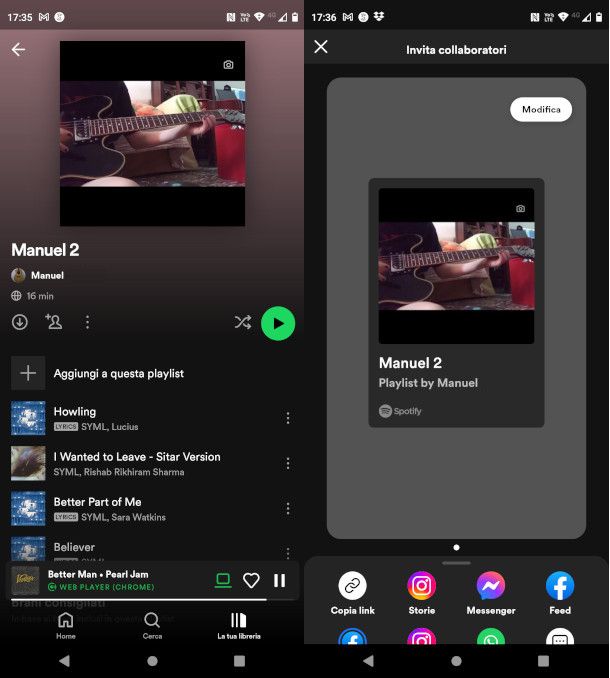
Se sei più interessato a capire come creare una playlist condivisa su Spotify, devi sapere che ci sono diverse modalità con cui puoi farlo. Per quanto riguarda la procedura di creazione della playlist collaborativa più “tradizionale”, nella quale, ovvero, ogni partecipante aggiunge autonomamente i propri brani preferiti, ti invito innanzitutto a seguire le istruzioni riportate nel capitolo precedente per creare una lista di riproduzione pubblica.
Devi poi sapere che per invitare amici occorre necessariamente utilizzare la versione Desktop per PC o l’app per dispositivi mobili (ti ho fornito i relativi riferimenti in un capitolo precedente), in quanto il Web player non dispone di tale funzionalità. Detto ciò, tutto quello che devi fare è recarti nella schermata della playlist appena generata (puoi farlo premendo sul titolo stessa nella sezione La tua Libreria) e pigiare il simbolo dell’omino con a fianco un [+].
Verrà così copiato un link di invito negli appunti che potrai condividere con chi di dovere utilizzando il canale di comunicazione che preferisci. L’utente destinatario, ovviamente, per collaborare dovrà essere in possesso di un account su Spotify: dopo aver pigiato sul link in questione, gli basterà premere sull’apposito pulsante per confermare la volontà di partecipare ed eseguire eventualmente l’accesso al servizio con le proprie credenziali, dopodiché potrà tranquillamente aggiungere i suoi brani preferiti.
L’altra soluzione di cui desidero parlarti, denominata Blend, sostanzialmente consente di creare una playlist automatica che combina i gusti musicali dei partecipanti (massimo 10), la quale si rinnova dinamicamente. Dunque, non è possibile intervenire manualmente sui contenuti, ma rimane comunque uno strumento originale e interessante; se vuoi approfondirne il funzionamento, ti consiglio di leggere la mia guida interamente dedicata a come fare Blend su Spotify.
Come creare una playlist su YouTube
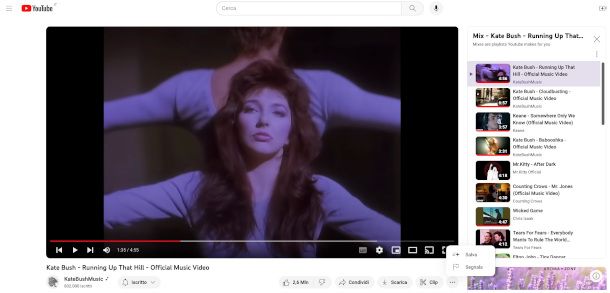
Anche YouTube, che con i milioni di video musicali che ospita è il “jukebox” preferito di tantissimi utenti in tutto il mondo, permette di creare splendide playlist, il tutto in pochi passaggi. Per procedere, se sei solito utilizzare il sito Web della celebre piattaforma di proprietà di Google, avvia la riproduzione di un qualsiasi contenuto di tuo gradimento, quindi premi sul simbolo […] posto in basso a destra sotto al player e seleziona l’opzione [☰+] Salva.
Arrivato a questo punto, non avrai più alcun dubbio su come creare una playlist su YouTube: ti basterà, infatti, pigiare sull’apposita voce posta in fondo alla nuova finestra apertasi e inserire, per prima cosa, il nome che desideri assegnargli.
Ora, se sei curioso di sapere come creare una playlist privata su YouTube, non devi far altro che selezionare una delle opzioni idonee proposte nel sottostante campo Privacy: per la precisione, quella denominata Non in elenco permette di accedervi solo se si è in possesso del relativo link. Applicando la preferenza Privata, invece, l’elemento sarà visualizzabile solamente da te, mentre la modalità Pubblica fa sì che la playlist sia ricercabile e accessibile a chiunque.
Per quanto riguarda l’app per dispositivi mobili Android e iOS/iPadOS, puoi procedere in diversi modi. Se stai scorrendo le anteprime dei video, sfiora il simbolo dei tre puntini verticali posto in basso a destra del contenuto prescelto e seleziona l’opzione Salva in una playlist, quindi tocca la funzione Nuova playlist nel pannello che compare dal basso. Per concludere, assegna un titolo all’elemento, definisci la privacy e premi il pulsante Crea.
Se si tratta di un filmato in riproduzione, invece, ti suggerisco di tenere premuto per alcuni instanti il bottone Salva (il singolo tap, infatti, non fa altro che aggiungere automaticamente il contenuto alla lista dei video da guardare) collocato in basso a destra, sotto al player. Qualora non dovessi visualizzarlo sùbito, scorri verso sinistra il menu in questione. Successivamente, tocca la voce Nuova playlist e segui gli step esposti al paragrafo precedente.
Per quel che concerne YouTube Music, il servizio di streaming musicale di Google, in aggiunta alla procedura appena esposta puoi utilizzare anche la funzione Nuova playlist presente nel pannello di sinistra se utilizzi il Web player, o nella sezione Raccolta > Playlist se invece adoperi l’app per dispositivi mobili Android e iOS/iPadOS.
Come creare una playlist su Apple Music
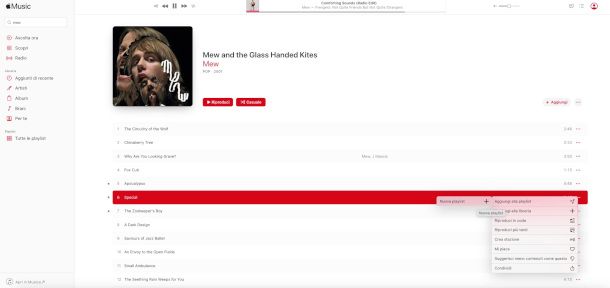
Hai sottoscritto un abbonamento al celebre servizio di streaming musicale del colosso di Cupertino e, dunque, vuoi sapere come creare una playlist su Apple Music? Ebbene, se stai utilizzando il servizio tramite il relativo lettore Web, non devi fare altro che pigiare il simbolo […] posto in corrispondenza del brano o dell’album di tuo interesse, selezionando poi le voci Aggiungi alla playlist > Nuova Playlist.
In questo modo, la piattaforma creerà un nuovo elemento nell’apposita sezione presente in fondo al pannello di sinistra, e verrai rimandato direttamente alla relativa schermata. Ora, se vuoi modificare il titolo assegnato automaticamente dal sistema, clicca due volte su di esso e digita il nome che vuoi.
La procedura appena descritta è applicabile anche alla versione dell’app per dispositivi mobili Android, la quale poi ricalca l’interfaccia e il funzionamento dell’applicazione Musica, presente “di serie” nei device iOS/iPadOS. Dunque, potrai trovare le liste di riproduzione da te create sfiorando la voce Libreria e premendo poi la categoria Playlist. Qui, inoltre, c’è anche un’apposita funzione che consente di creare una nuova playlist da zero.
Se, invece, stai agendo da computer e sei solito adoperare i software iTunes su Windows (o su versioni più datate di macOS) o Musica su macOS per ascoltare il catalogo musicale di Apple Music, per creare una playlist provvedi in primo luogo ad avvia il programma e accedi alla sua libreria musicale selezionando la voce Musica dal menu a tendina collocato in alto a sinistra su iTunes o quella Libreria su Musica.
Successivamente, clicca sulla voce File presente sempre in alto a sinistra e su iTunes seleziona l’opzione Nuova playlist dal menu che si apre, mentre su Musica scegli le voci Nuovo e Playlist, dunque digita il titolo che vuoi assegnare alla tua playlist, premi Invio sulla tastiera del computer e il gioco è fatto!
A questo punto, devi solo selezionare i brani di tuo interesse dalla libreria del programma e aggiungerli alla nuova playlist che hai creato poc’anzi. Hai due modi per procedere: fare clic destro su uno qualsiasi dei brani selezionati e scegliere le opzioni Aggiungi alla playlist > [Nome della tua playlist] dal menu che si apre, oppure trascinarli sul titolo della playlist presente nella barra laterale di iTunes o Musica.
iTunes e Musica offrono anche un’altra funzione che potrebbe interessarti: si tratta delle playlist smart, che consistono in liste di riproduzione generate automaticamente dal sistema in base a determinate preferenze da te definite. Per avvalertene, clicca sul menu File e scegli da esso l’opzione Nuova playlist smart su iTunes, oppure seleziona l’opzione Nuovo e quella Playlist smart su Musica, dopodiché definisci le regole di selezione nella nuova finestra apertasi, pigiando poi il bottone OK per confermare l’operazione.
Come creare una playlist condivisa su Apple Music
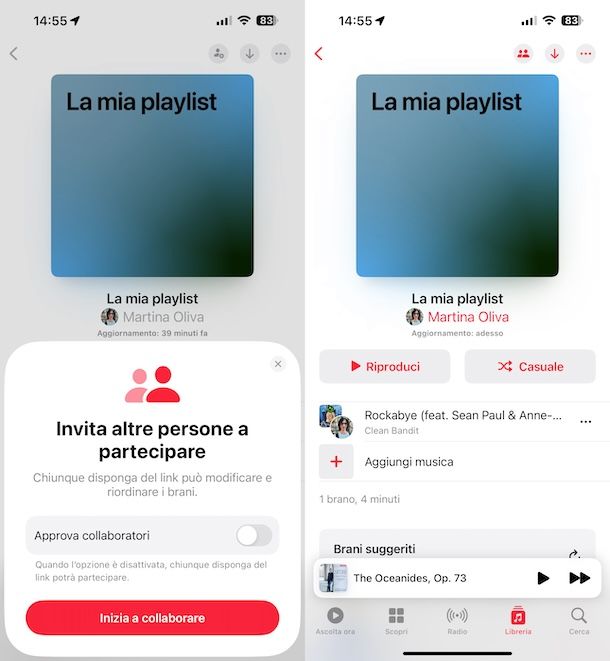
Nel caso in cui ti stessi chiedendo se è possibile creare una playlist condivisa su Apple Music, ti comunico che la risposta è affermativa e, per di più, si tratta anche di un’operazione estremamente semplice da compiere. La funzionalità, che consente di collaborare con altre persone per generare playlist condivise in cui tutti possono contribuire con le proprie canzoni, è però fruibile solo sull’applicazione Musica e soltanto sui dispositivi a marchio Apple e solo su iPhone e iPad aggiornati a iOS 17 o versioni successive e sui Mac aggiornati a macOS Sonoma o versioni successive.
Per creare una playlist collaborativa su iOS/iPadOS, avvia l’app Musica e seleziona la playlist relativamente a cui vuoi andare ad agire dall’elenco o creane una nuova, dopodiché premi sul tasto con l’omino e il simbolo [+] in alto a destra, decidi se approvare o meno le richieste di collaborazione mediante l’interruttore in corrispondenza della voce Approva collaboratori e fai tap sul tasto Inizia a collaborare, dunque serviti del menu per la condivisione proposto per decidere se condividere la playlist appena creata mediante il link apposito o altre app.
Per creare una playlist collaborativa su macOS, accedi all’applicazione Musica, seleziona la playlist relativamente a cui vuoi andare ad agire dalla sezione Playlist che trovi nel menu laterale, oppure creane una nuova, dopodiché fai clic sull’icona con l’omino e il simbolo [+] presente nella schermata della playlist, scegli se approvare personalmente o meno i collaboratori mediante l’interruttore accanto alla voce Approva collaboratori e fai clic sui pulsanti Inizia a collaborare e Fine.
Per gestire la playlist collaborativa creata, sia da iPhone e iPad che da Mac, premi sull’icona con i due omini che trovi nella parte in alto a destra della relativa schermata e intervieni mediante il menu apertosi, andando a condividere il link d’invito, ottenere il relativo codice QR, visualizzare e approvare i collaboratori, regolare le richieste d’approvazione e interrompere la collaborazione premendo sul tasto Interrompi. Per quel che concerne l’aggiunta dei brani, valgono le medesime regole delle “comuni” playlist.
Come creare una playlist su PC
In questa sezione della guida, ti mostrerò come creare una playlist su PC mediante l’interfaccia di alcuni dei software di riproduzione dei contenuti multimediali più diffusi e funzionali.
Come creare una playlist con VLC
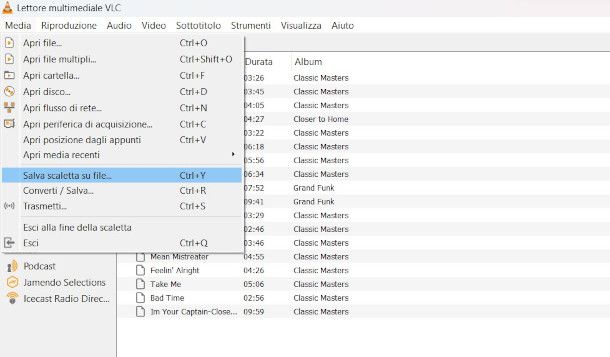
Se vuoi sapere come creare una playlist con VLC, il celebre lettore multimediale open source e gratuito, particolarmente apprezzato per la sua versatilità e capacità di riprodurre una vasta gamma di formati di file audio e video, ti accontento sùbito.
Una volta avviato VLC, recati nella sezione Computer > Musica nel pannello di sinistra (dove è presente la tua libreria musicale), quindi fai clic destro sui brani di tuo interesse e premi l’opzione Aggiungi a scaletta dal menu contestuale.
In alternativa, puoi anche trascinarli fisicamente nella sezione Scaletta collocata nella parte alta del suddetto pannello, oppure utilizzare direttamente la funzione Media > Apri file (o File > Apri file se utilizzi la versione macOS) per importare le canzoni tramite “manualmente”.
Una volta “rinfoltita” a dovere la playlist, clicca sul menu Media > Salva scaletta su file (o File > Salva scaletta su computer Mac), dopodiché, nella nuova finestra apertasi, definisci il suo titolo, la posizione in cui salvarla, e il formato della stessa (ad esempio, .m3u). Piuttosto facile, non trovi?
Come creare una playlist in Windows Media Player
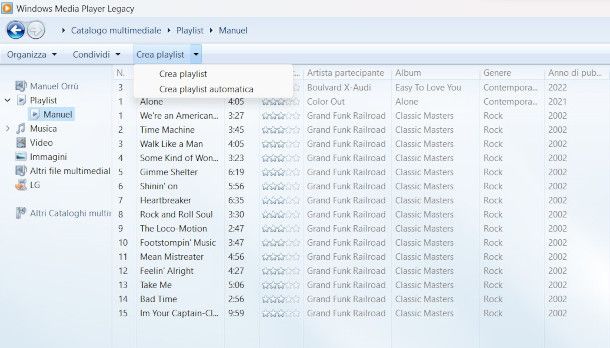
Se utilizzi un PC Windows e vuoi sapere come creare una playlist in Windows Media Player, in quanto hai deciso di affidare la gestione della tua libreria musicale al lettore predefinito del sistema operativo in questione, sappi che puoi farlo in maniera semplicissima: ti basta, infatti pigiare il pulsante Crea Playlist posto in alto nel menu principale del software.
Successivamente, dovrai assegnare un nome al nuovo elemento appena creato all’interno della sezione Playlist nella sottostante barra verticale. Una volta fatto ciò, potrai aggiungere brani alla stessa trascinandoli dalla libreria presente nella sezione Musica alla lista di riproduzione appena generata.
Windows Media Player permette di creare anche playlist automatiche, ovvero compilate autonomamente dal sistema in base a determinati criteri. Per farlo, pigia il simbolo della freccia che punta verso il basso collocato a fianco del pulsante Crea playlist visto poc’anzi, quindi seleziona l’opzione Crea playlist automatica.
A seguire, digita il titolo della playlist in questione e definisci le regole che il software deve seguire per la selezione automatica dei brani dal box in basso: ti basta premere il simbolo [+] sotto la voce Musica nel catalogo multimediale e scegliere uno dei criteri proposti, ripetendo eventualmente l’operazione per applicarne di nuovi. Oltre a ciò, il sistema permette di includere anche altre tipologie di contenuti o di applicare determinate restrizioni.
Come creare una playlist su Alexa
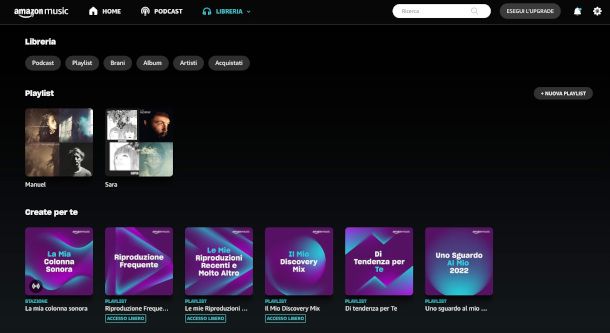
Ti piace ascoltare la musica utilizzando un altoparlante intelligente che integra l’assistente vocale di Amazon e, dunque, sei particolarmente interessato a scoprire come creare una playlist su Alexa? Ebbene, devi sapere che la cosa è assolutamente fattibile, a patto che come servizio di streaming musicale utilizzi Amazon Prime Music (compreso nell’abbonamento Prime, al costo di 4,99 euro/mese o 49,90/anno) oppure Amazon Music Unlimited (con costi a partire da 10,99 euro al mese). Entrambi i servizi prevedono la possibilità di usufruire di 30 giorni di prova gratuita per i nuovi iscritti.
Se rispondi a questi requisiti, ti consiglio di procedere in questo modo: chiedi innanzitutto ad Alexa di avviare la riproduzione di un qualsiasi brano che intendi comprendere nella playlist, pronunciando ad esempio la frase “Alexa, riproduci [nome brano] di [nome artista]”. Successivamente, mentre la canzone è in riproduzione, pronuncia il comando vocale “Alexa, aggiungi questo brano a una playlist”.
L’assistente vocale, a questo punto, ti domanderà a quale playlist desideri aggiungerla, e non dovrai fare altro che rispondere con il titolo che vuoi assegnargli. Successivamente, Alexa ti chiederà anche di confermarle l’intenzione di creare una nuova playlist con il nome appena dichiarato, e ti basterà rispondere in maniera affermativa per far sì che l’operazione venga portata a termine.
A partire da questo momento, potrai inserire i nuovi brani che ti capiterà di ascoltare, ad esempio tramite un altoparlante Echo, pronunciando la frase “Alexa, aggiungi questo brano alla playlist [nome playlist]”, e naturalmente anche dall’interfaccia dell’app Amazon Music per dispositivi Android (la trovi anche su store alternativi), iOS/iPadOS e tablet Kindle Fire, nonché dal lettore Web del servizio.
Puoi anche chiedere ad Alexa di creare una playlist da zero (pronunciando semplicemente la frase “Alexa, crea una nuova playlist”), ma finché questa non verrà popolata con almeno un brano l’assistente vocale non sarà in grado di riconoscerla.
In qualità di affiliati Amazon, riceviamo un guadagno dagli acquisti idonei effettuati tramite i link presenti sul nostro sito.

Autore
Salvatore Aranzulla
Salvatore Aranzulla è il blogger e divulgatore informatico più letto in Italia. Noto per aver scoperto delle vulnerabilità nei siti di Google e Microsoft. Collabora con riviste di informatica e cura la rubrica tecnologica del quotidiano Il Messaggero. È il fondatore di Aranzulla.it, uno dei trenta siti più visitati d'Italia, nel quale risponde con semplicità a migliaia di dubbi di tipo informatico. Ha pubblicato per Mondadori e Mondadori Informatica.